本日は、『Photoshop』のノイズフィルターを使って画像にノイズ加工をする方法を紹介します。画像をノイズ加工することで少し古ぼけたイメージにすることや、CG画像などに立体感を加え本物の写真のように見せることができます。
それでは紹介していきます。
①画像を開く

この画像を少し古ぼけたイメージにしていきたいと思います。
②ノイズフィルターをかける
画像のレイヤーを選択しておきます。
メニューから、『フィルター』>『ノイズ』>『ノイズを加える』を選択
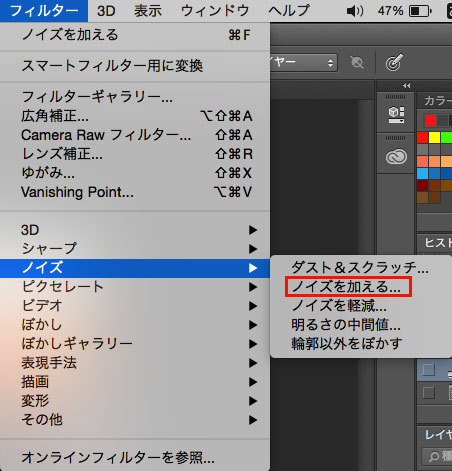
『ノイズを加える』ダイアログが表示されます。
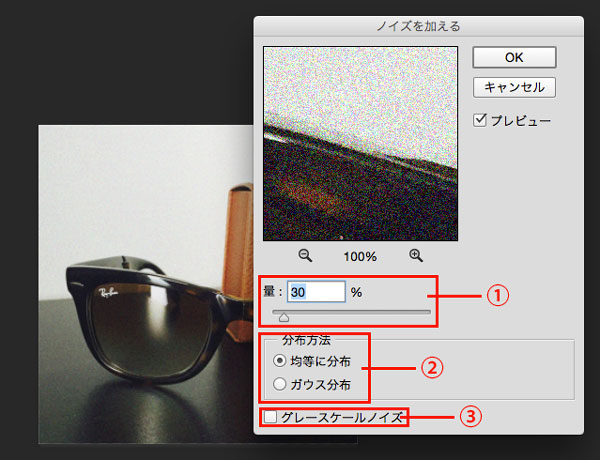
プレビュー画面を見ながら各設定項目を入力していきます。
①『量』
画像全体に占めるノイズの割合を指定します。
※ここでは『30』%で指定します。
②『分布方法』
『均等に分布』を選択するとノイズが目立ちにくくなります。
※ここでは『均等に分布』を選択。
③『グレースケールノイズ』
チェックを入れるとグレースケールのノイズになります。
※ここではチェックを外します。
全ての項目の入力が完了したら、『OK』をクリック
画像にノイズフィルターがかかりました。
フィルター適用後

フィルター適用前

見比べてみると、ノイズフィルター適用後は少し古ぼけた雰囲気になりましたね。
ノイズフィルターを使うことで、非常に簡単ですがちょっと違った雰囲気を画像に加えることができます。画像にアンティーク感やレトロ感を加えたいときには是非使ってみてください!!
